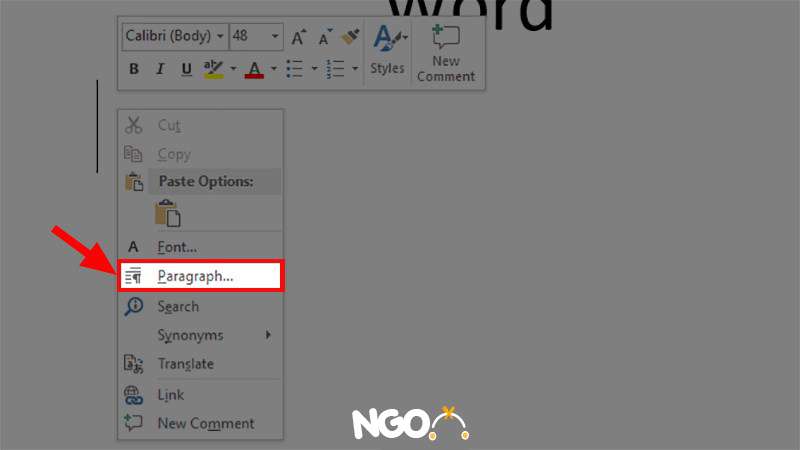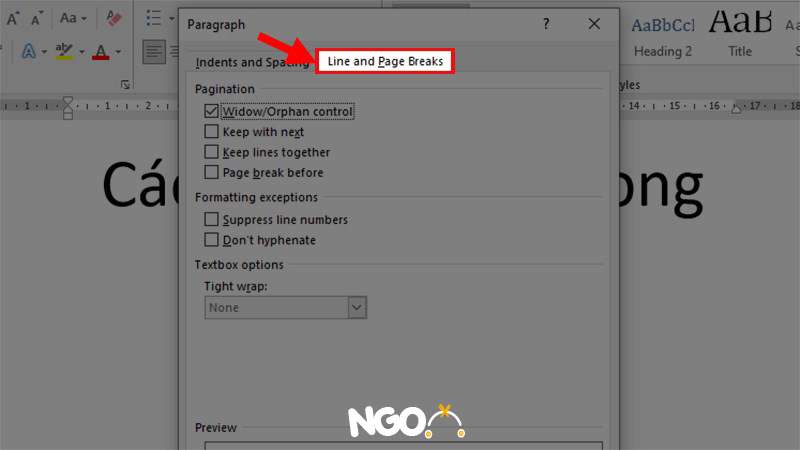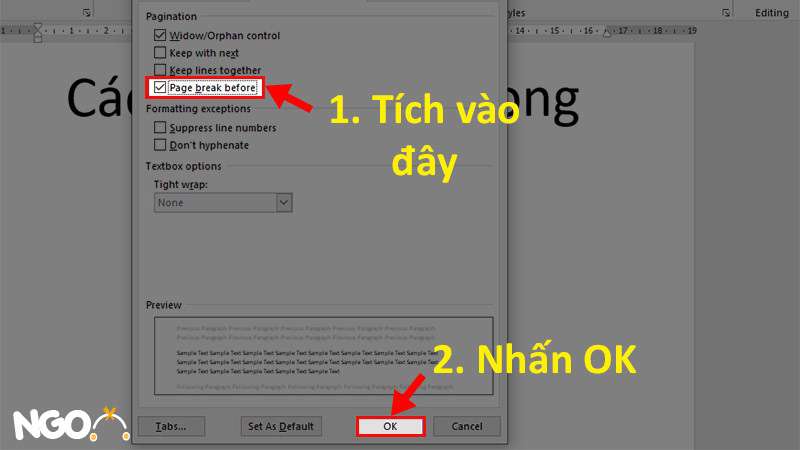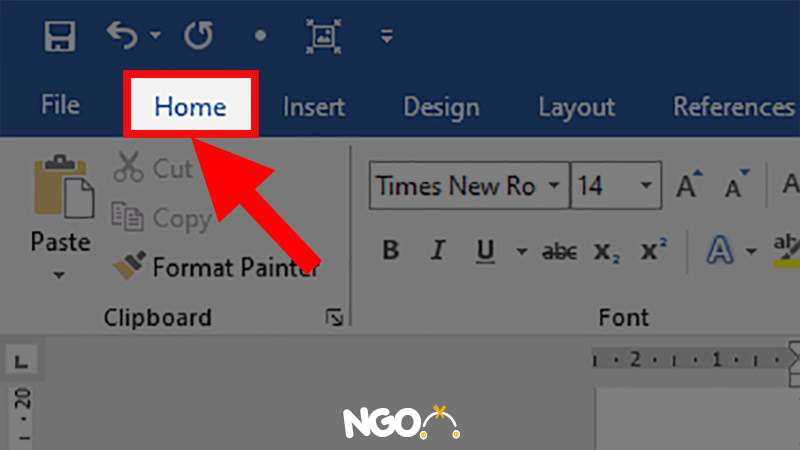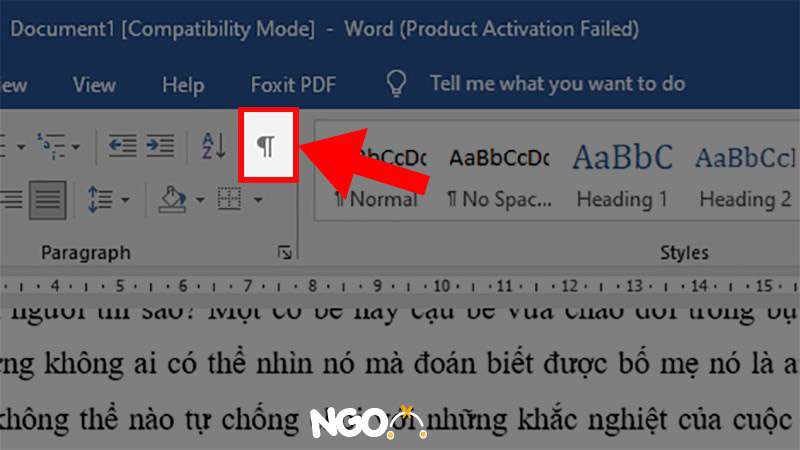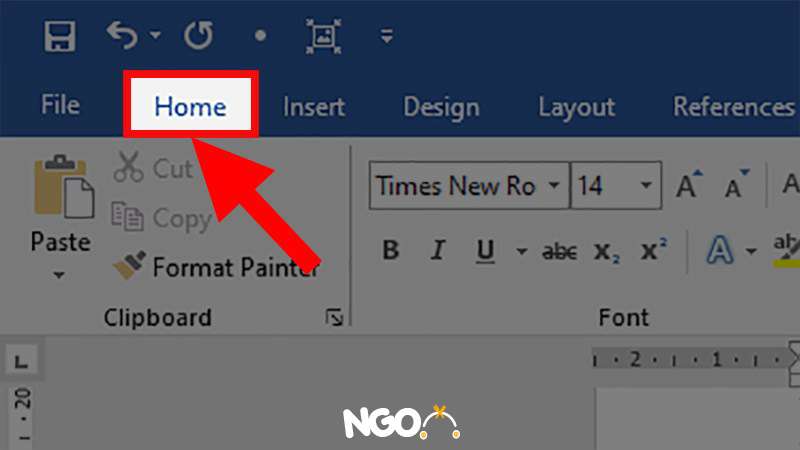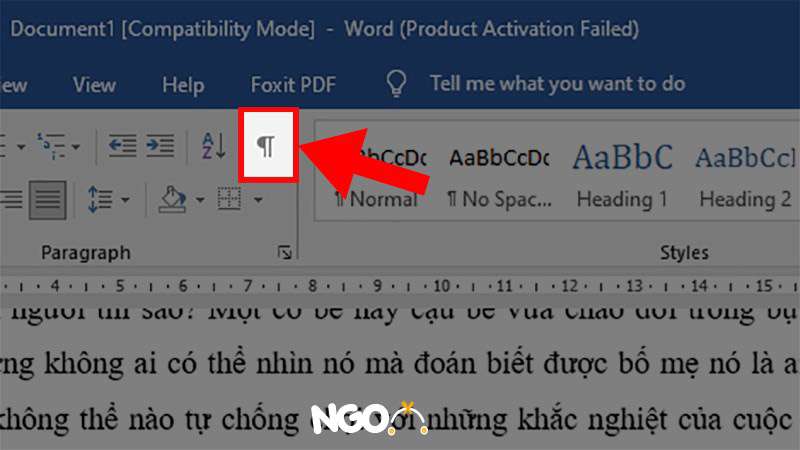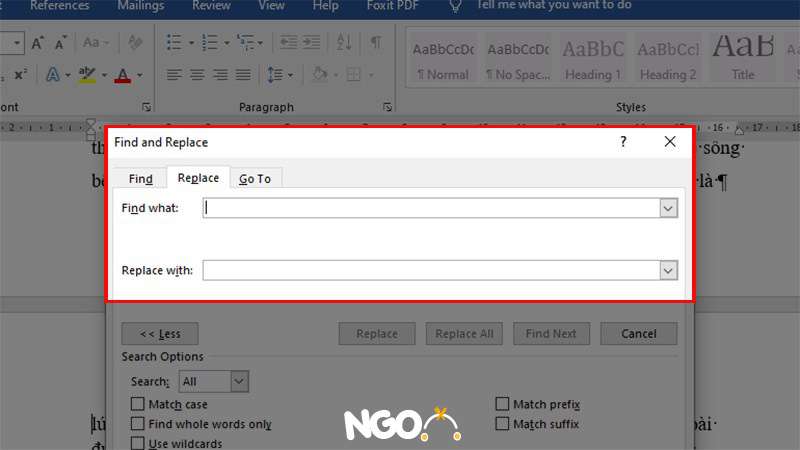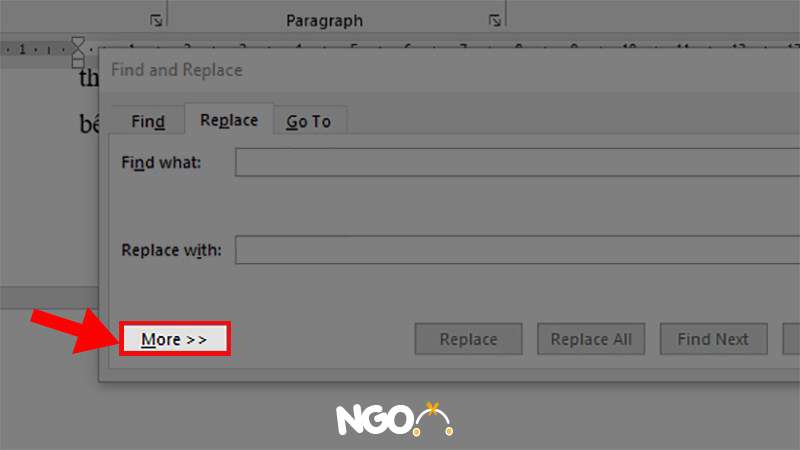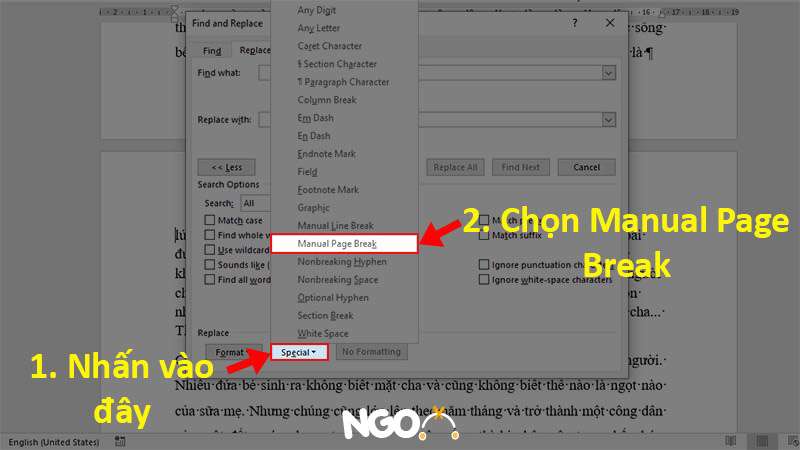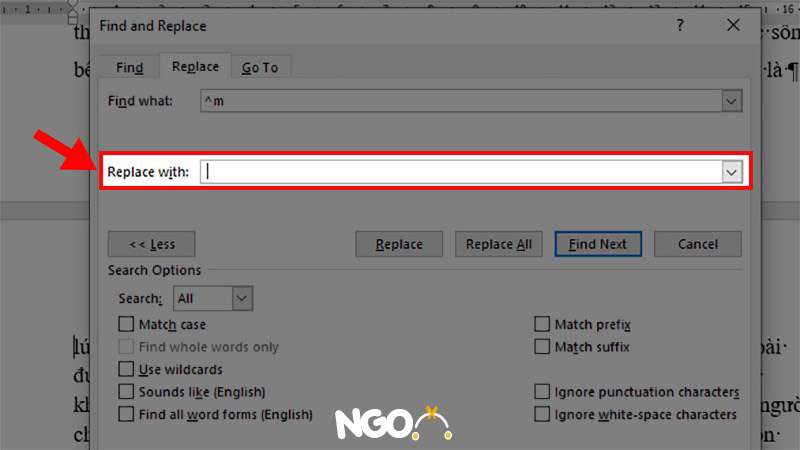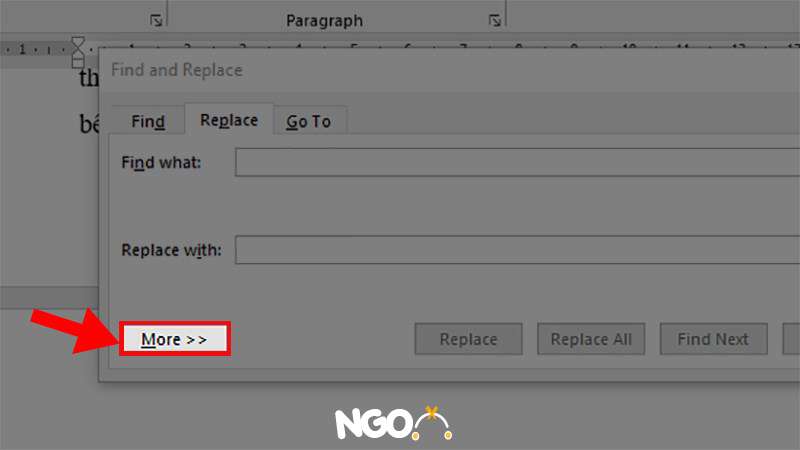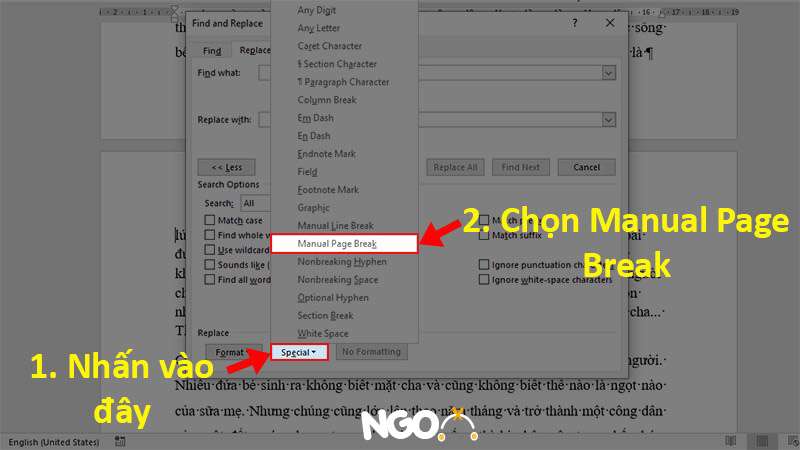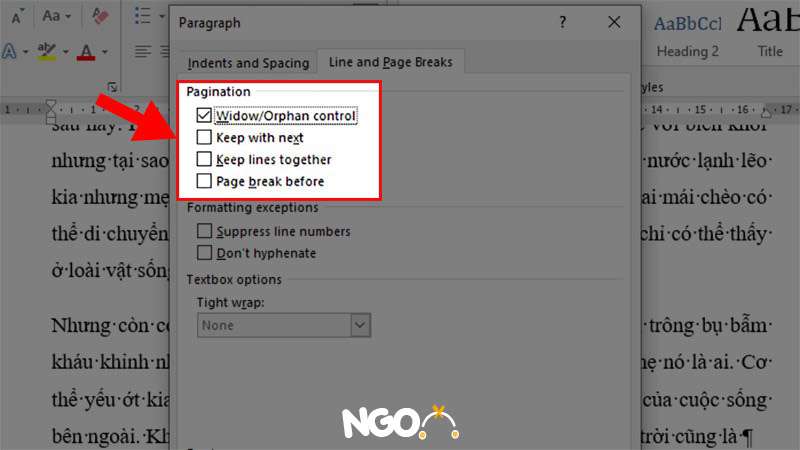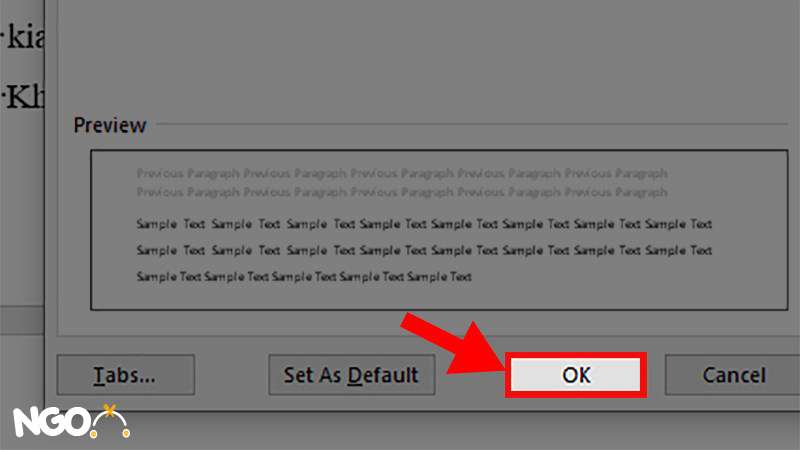Word hiện hữu trong công việc cũng như quá trình học tập của mỗi người. Đặc biệt nếu biết được một vài thủ thuật về cách ngắt trang trong Word, bạn không cần phải rối lên xem làm như thế nào. Cùng NgonAZ tìm hiểu đầy đủ thông tin dưới đây nhé.
Giải đáp cụ thể cắt trang trong Word là gì?
Cắt trang trong Word hay Page Break là một thủ thuật trong Word giúp bạn xuống 1 trang mới nhanh chóng thay vì phải viết xong 1 trang rồi mới được xuống trang khác.
Nếu nằm trong trường hợp sau đây, bạn có thể áp dụng thủ thuật trên:
- Khi muốn ngắt trang để chèn hình, bảng biểu mà không làm nhảy chữ trong trang.
- Khi đã soạn thảo xong nội dung trên 1 trang mà vẫn còn dư hàng trống.
- Khi bạn làm khóa luận tốt nghiệp và cần ngắt trang cho từng phần.
Cách cắt trang trong Word chủ động nhất
Cách ngắt trang trong Word chủ động có thể giúp mọi người tiết kiệm được thời gian và lúc nào bạn cũng thực hiện dễ dàng.
– Cách ngắt trang tự động bằng phím tắt trong Word
- Bước 1: Trước tiên, bạn soạn thảo văn bản bình thường đến khi xuống 1 dòng trống.
- Bước 2: Sau đó, bạn ấn tổ hợp phím Ctrl + Enter để ngắt trang trong Word.
– Cách ngắt trang bằng chuột trong Word
Thay vì sử dụng phím tắt dễ bị lẫn lộn và khó nhớ, bạn có thể dùng chuột theo các bước dưới đây:
- Bước 1: Trước tiên, bạn đưa con trỏ chuột đến vị trí muốn ngắt trang. Sau đó thì ấn chuột phải. Chọn vào Paragraph.
- Bước 2: Khi hộp thoại hiện ra, bạn chọn tab Line and Page Breaks.
- Bước 3: Giờ thì bạn tích vào ô Page break before. Rồi ấn OK để ngắt trang trong Word.
– Cách ngắt trang bằng lệnh Page Break trong Word
Ngoài phím tắt, chuột thì ngay trên thanh công cụ của Word cũng có danh mục giúp bạn cắt trang dễ dàng. Nhớ ngay các bước dưới đây nhé.
- Bước 1: Trước tiên, bạn soạn thảo văn bản bình thường đến khi xuống 1 dòng trống.
- Bước 2: Tiếp đến, bạn chọn thẻ Insert. Sau đó ở phần Pages, bạn chọn Page Break để ngắt trang trong Word.
Cách cắt trang trong Word bị động
Cách cắt trang bị động trong Word là khi bạn soạn thảo văn bản đến dòng cuối cùng của trang, Word sẽ chuyển sang trang mới để tiếp tục công việc.
Cách bỏ cắt trang trong Word
– Cách bỏ cắt trang bằng cách thủ công
Với mẹo này, bạn có thể áp dụng trong trường hợp văn bản có ít dữ liệu và ít trang nên thao tác sẽ rất nhanh.
- Bước 1: Trước tiên, bạn mở file Word cần bỏ ngắt trang. Sau đó chọn thẻ Home.
- Bước 2: Tiếp theo, bạn đi đến phần Paragraph > Nhấp chọn vào ký tự Show/Hide.
- Bước 3: Sau đó, bạn tìm đến vị trí bị ngắt trang. Rồi ấn Delete để bỏ ngắt trang.
Mẹo nhỏ: Bạn phải để con trỏ chuột ở ký tự cuối của phần văn bản phía trên lúc ngắt trang thì mới có thể bỏ được ngắt trang nhé.
Cách bỏ cắt trang hàng loạt trong Word
Nếu cần bỏ cắt trang hàng loạt trong Word mà không cần tốn nhiều thời gian, hãy sử dụng ngay thủ thuật sau:
- Bước 1: Trước tiên, bạn mở file Word cần bỏ ngắt trang. Sau đó thì chọn thẻ Home.
- Bước 2: Tiếp đến, bạn đến phần Paragraph. Rồi ấn chọn vào ký tự Show/Hide.
- Bước 3: Bạn ấn tổ hợp phím Ctrl + H, sau đó mở hộp thoại Find and Replace.
- Bước 4: Tiếp sau, bạn chọn mục Find what > Chọn More.
- Bước 5: Bạn ấn vào Special > Chọn mục Manuel Page Breaks.
- Bước 6: Giờ bạn sẽ thấy ở phần Find what sẽ hiển thị ký hiệu “^m”.
- Bước 7: Phần Replace with bỏ trống.
- Bước 8: Cuối cùng, bạn ấn Replace All để loại bỏ toàn bộ ngắt trang trong Word.
Cách điều chỉnh dấu ngắt trang tự động xuất hiện trong Word
Một điều thú vị khác khi làm việc với Word là bạn có thể kiểm soát được việc ngắt trang, vị trí được ngắt trong văn bản. Các bước cụ thể như sau:
– Bước 1: Trước tiên, bạn mở file Word cần bỏ ngắt trang. Sau đó thì chọn thẻ Home.
– Bước 2: Tiếp đến, bạn đến phần Paragraph. Rồi ấn vào mũi tên hướng xuống ở góc.
– Bước 3: Sau đó, bạn chọn tab Line and Page Break.
– Bước 4: Bạn chọn 1 trong các lựa chọn sau:
- Widow/Orphan control: Đặt ít nhất 2 dòng của đoạn văn vào đầu hoặc cuối văn bản.
- Keep with next: Bỏ dấu ngắt giữa các đoạn văn mà bạn muốn giữ gần nhau.
- Keep lines together: Không cho phép dấu ngắt trang xuất hiện giữa đoạn văn.
- Keep break before: Cho phép thêm dấu ngắt trang ở trước 1 đoạn văn.
– Bước 5: Đợi khi đã chọn xong, bạn chỉ cần ấn OK là hoàn thành việc ngắt trang tự động trong Word rồi nhé.
Lời kết
Thực ra cách cắt trang trong Word không quá phức tạp. Nếu làm thường xuyên, bạn sẽ nhớ ra các phím tắt hoặc thao tác. Chúc mọi người luôn học hỏi được những điều mới phục vụ cho công việc của mình nhé.